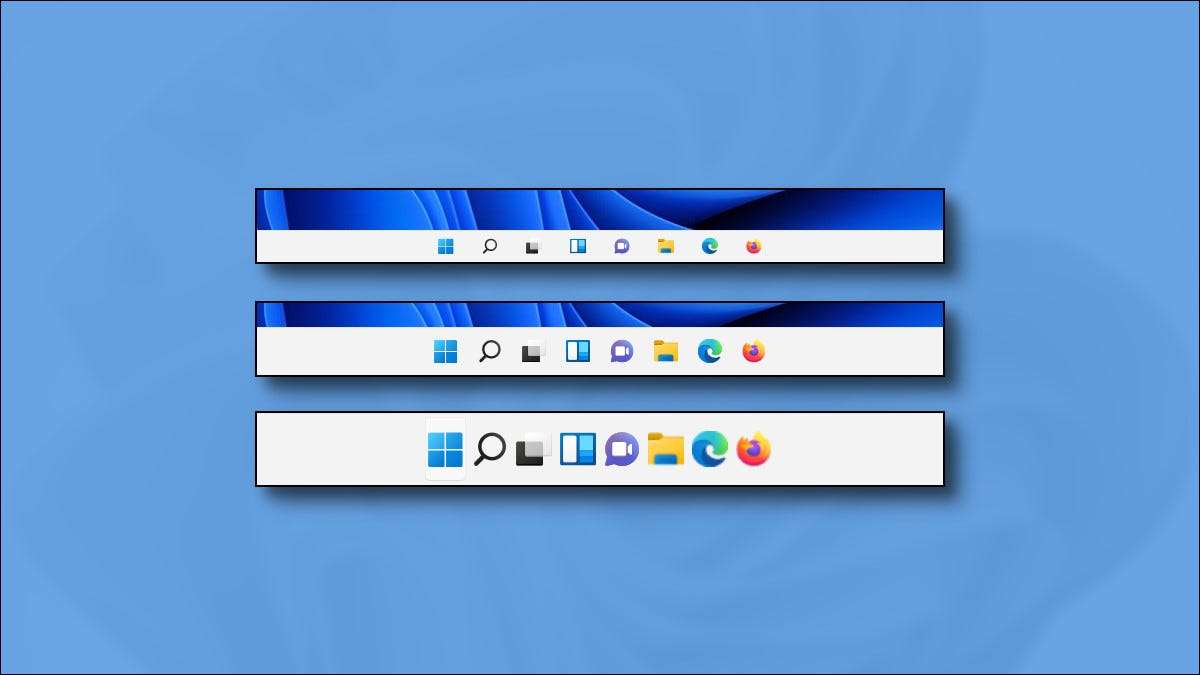
A partir de octubre de 2021, el El tamaño de la barra de tareas en Windows 11 no se puede ajustar con la aplicación de configuración. Afortunadamente, hemos descubierto un truco de registro que puede hacer que la barra de tareas sea más grande o más pequeña. Aquí es cómo hacerlo.
[dieciséis] Editar el registro usted mismoPara cambiar el tamaño de su barra de tareas de Windows 11, puede editar su registro de Windows usted mismo o descargar nuestro archivo STICK ZIP de un solo clic en la sección A continuación. Al utilizar nuestros archivos, puede cambiar entre los tres tamaños de la barra de tareas simplemente haciendo clic en un archivo y reiniciar su PC.
Advertencia: El Editor del Registro es una herramienta poderosa. Mal uso de que puede hacer que su sistema sea inestable o incluso inoperable. Aún así, este es un hack simple, y si sigue las instrucciones por completo, no debe tener ningún problema. Si no ha usado el Editor del Registro antes, considere leer sobre cómo usarlo antes de comenzar. También recomendamos Copia de seguridad del registro (y tu computadora ) Antes de realizar cualquier cambio.
RELACIONADO: 5 maneras en que Windows 11's TaskBar es peor que Windows 10
Para comenzar a hacer el cambio de la forma manual, primero, editor de registro abierto. Haga clic en el botón Inicio, escriba "Regedit" y seleccione el icono "Editor del Registro" cuando aparezca en los resultados.

Cuando se abre la aplicación del Editor del Registro, navegue a esta tecla con la barra lateral, o pégala en la línea de dirección cerca de la parte superior de la ventana:
HKEY_CURRENT_USER \ Software \ Microsoft \ Windows \ Currentversion \ Explorer \ Avanzado
Una vez que estés allí, haga clic con el botón derecho en "Avanzado" en la barra lateral y seleccione New & GT; DWORD (valor de 32 bits).
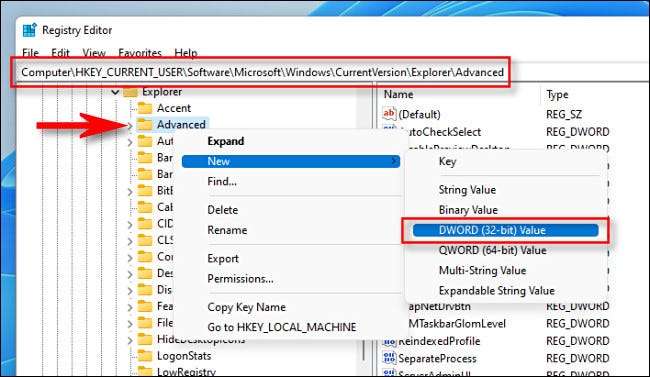
Se agregará una nueva entrada a la lista en el panel más a la derecha de la ventana Editor del Registro. Escriba o pegue en el nombre
Taskbarsi
.
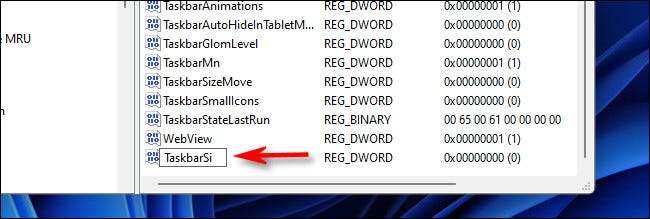
Haga doble clic en "Taskbarsi", y aparecerá una ventana "Editar". En el campo "Datos de valor", ingrese 0, 1, o 2. Este número corresponde al tamaño de la barra de tareas: "0" significa más pequeño, "1" significa medio (predeterminado), y "2" significa más grande. Cuando haya terminado, haga clic en "Aceptar".
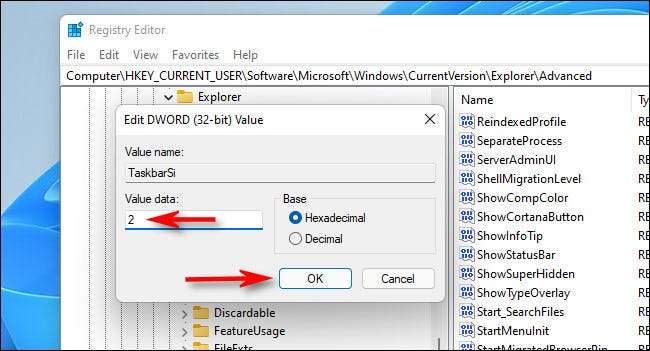
Siguiente, editor de registros cercanos y Reinicie su PC con Windows 11 . Cuando inicie sesión nuevamente después de reiniciar, ¡encontrará que su barra de tareas es ahora un tamaño diferente!

Si cambias de opinión, edita
HKEY_CURRENT_USER \ Software \ Microsoft \ Windows \ Currentversion \ Explorer \ Advanced \ TaskBarsi
Nuevamente en el Editor del Registro, ingrese un nuevo valor (0, 1, o 2), luego reinicie. Para volver al tamaño predeterminado, ingrese "1" para el valor de TaskBarsi. O puede usar los archivos de registro que hemos proporcionado a continuación.
Si desea evitar la edición manual de su registro, puede descargar nuestros archivos de registro de registro único. Dentro de la ZIP, encontrará tres archivos que cambiarán su tamaño de barra de tareas de Windows 11 o, pequeño, medio o grande después de un reinicio.
Descargue los archivos de Hack de Tamaño de la barra de tareas de Windows 11
Después de descargar el archivo, descomprima a cualquier ubicación, y tendrá tres archivos:
- win11_taskbar_small.reg: Esto hace que su barra de tareas sea más pequeña que predeterminada.
- win11_taskbar_medium.reg: Esto hace que su barra de tareas sea el tamaño de medio predeterminado.
- win11_taskbar_large.reg: Esto hace que su barra de tareas sea mayor que predeterminada.
En general, no debe confiar en los archivos de registro que encuentre en Internet sin registrarse primero. Puede verificar que nuestros archivos de registro no estén maliciosos abriéndolos usando Notepad (haga clic con el botón derecho en un archivo, seleccione "Mostrar más opciones", luego elegir "Editar") y mirar sus contenidos.
Una vez que estés listo, Haga doble clic en el archivo .reg que desea usar (correspondiente al tamaño que desea que sea su barra de tareas), y verá una advertencia que indique que agregar información al registro podría dañar su sistema. Haga clic en "Sí" para continuar.

A continuación, verá otra ventana emergente que le informará que se han realizado cambios en el Registro. Haga clic en Aceptar." Reinicie su PC, y, cuando vuelva a iniciar sesión, su barra de tareas será el tamaño que coincidió con el archivo de registro que corrió.
Si desea que su barra de tareas vuelva al tamaño normal (predeterminado), ejecute "win11_taskbar_medium.reg", luego reinicie su PC. ¡Divertirse!
RELACIONADO: ¿Qué es un archivo REG (y cómo abro uno)?







